I disse dager er det enkelt å oppbevare alt i nettskyen. Med automatisk opplasting og synkronisering av filer er det lett å se hvorfor folk vil lagre alt de har.
Hva er problemet hvis alt er digitalt? Lagringsplassen kan raskt gå tom hvis den ikke sjekkes regelmessig.
Selv om nettskylagring er veldig praktisk, kan det noen ganger bli et uorganisert rot. Det er også mulig at du til slutt går tom for lagringsplass og ikke kan lagre nye filer.
Som Marie Kondo, vil vi aldri oppfordre deg til å slette filer hvis de gir deg glede. I stedet vil vi gi deg smarte, enkle måter å tømme og omorganisere nettskylagringen din på.
Gå direkte til en del
- Hvorfor er nettskylagringsplassen full?
- Hvorfor må jeg rydde opp i nettskylagringen?
- Hvordan rydder jeg opp i nettskylagringsplassen?
Hvorfor har jeg gått tom for plass i nettskylagringen?
Hvis nettskylagringen din er full, kan det være på grunn av noe som dette:
- Synkronisering av unødvendige filer – en app på enheten din kan ha lastet opp unødvendige filer til nettskylagringen din, for eksempel mappene "Nedlastinger" eller "WhatsApp-bilder" på telefonen din
- Delte filer – i noen tilfeller kan store filer eller mapper som deles med deg, regnes med i din totale brukte nettskylagring
- Flere kopier av samme fil – med filhistorikk i apper som Dropbox Paper, er det vanligvis ikke nødvendig å lagre flere versjoner av filer, siden du alltid kan gå tilbake til en tidligere kopi
- Slettede filer – hvis du nylig har slettet filer og lagringsplassen fortsatt er full, kan det hende at nettskylagringen din fortsatt oppdateres og må synkronisere endringene før lagringsplassen oppdateres
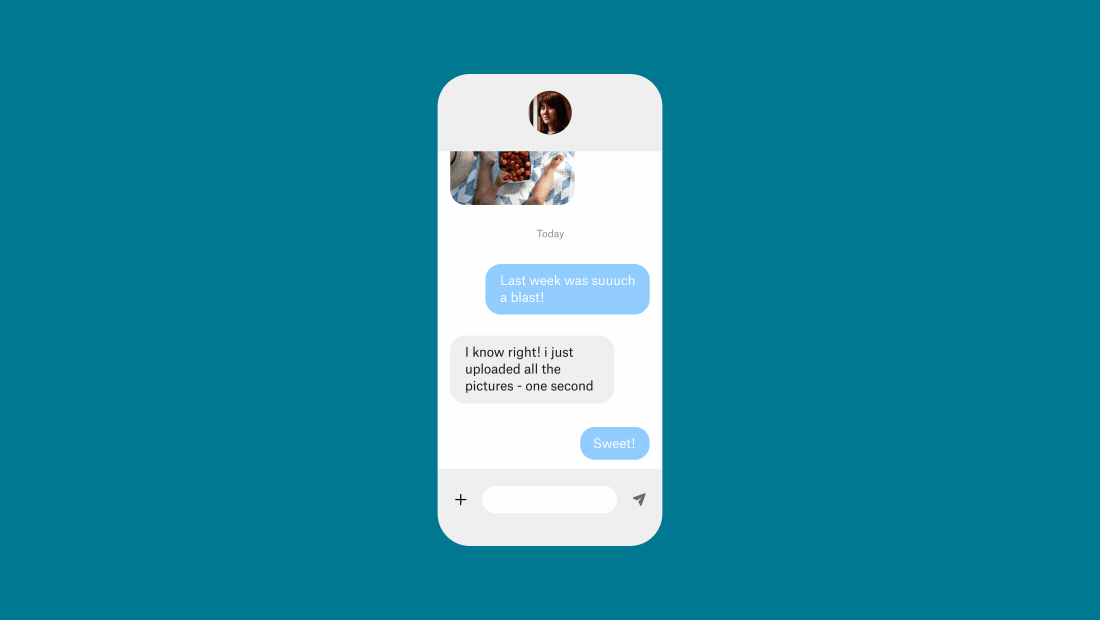
Hvorfor må jeg rydde opp i nettskylagringen?
Den verdenskjente Marie Kondo-tilnærmingen til å rydde opp fokuserer på å bare beholde ting som gjør deg glad, og å bli kvitt resten. For digitale data hindrer denne metoden deg ikke bare fra å overskride lagringskvoten din, men vil også skape en mer behagelig opplevelse når du bruker filene dine.
Hvis du ikke får kontroll på nettskylagringen din, kan du oppleve at du ikke klarer å laste opp, redigere eller synkronisere nye filversjoner. Avhengig av leverandøren kan de også slette filene dine hvis du ikke frigjør plass.
Prøv Dropbox eller oppgrader abonnementet ditt
Hvordan rydder jeg opp i nettskylagringsplassen?
Det er ingen grunn til panikk, her er noen veldig enkle prinsipper for å veilede deg. Anse disse som et digitalt ryddekurs for nettskylagringen din, eller til og med din lokale harddisk, slik at du kan spare plass.
1. Slett filene du ikke trenger
Noen ganger er den enkleste løsningen den beste. Hvis du trenger mer nettskylagringsplass, er den enkleste måten å få det på ved å slette filer du ikke lenger trenger.
Selvfølgelig kan det føles som en skremmende oppgave å bli møtt med gigabyte med data som du må manuelt sortere og slette. Det trenger imidlertid ikke å være det, prøv disse velprøvde snarveiene for å få ting i gang umiddelbart:
- Filtrer etter størrelse – start med å sortere filene og mappene dine fra størst til minst, hold øye med alt du vet du ikke lenger trenger som ligger mot toppen av haugen
- Filtrer etter dato – trenger du virkelig den pågående versjonen av en 5 år gammel rapport? Å sortere filene dine fra eldste til nyeste kan bidra til å hente frem gamle og glemte skatter
- Søk etter appdatamapper – alle mapper med et navn som samsvarer med en app kan automatisk lagre eksporter og andre data, se gjennom dataene i mappen, og slette hvis dataene er overflødige
- Fjern midlertidige filer – nedlastinger, memer, bilder mottatt i gruppechatter, enhetslagring kan raskt fylles opp med rot – og det meste kan slettes
Finn mer informasjon om sletting av filer i Dropbox-kontoen din ved hjelp av Dropbox-hjelpesenter. Du kan også prøve Dropbox Backup hvis du er redd for å miste filer.
2. Fjern tilgangen din til delte filer hvis du ikke lenger trenger dem
Når noen deler en mappe med deg, kan den forbli i nettlagringen din, som tar opp plass. Prøv å rydde opp lagringsplassen din ved å fjerne tilgangen din til mapper du er ferdig med, ved å bruke en av følgende metoder:
iCloud
- Logg på og velg mappen eller filen
- Klikk på ikonet Legg til konto, som ser ut som en person med '+'-tegnet øverst
- Klikk på Delingsalternativer og fjern kontoen din eller andre etter behov
Se Apple-kundestøtteartikkelen for mer informasjon.
OneDrive
- Logg på OneDrive
- Klikk på visningen Filer og velg mappen eller filen du vil oppheve deling for
- Velg Fjern snarvei fra Mine filer
Se Microsoft-kundestøtteartikkelen for mer informasjon.
Dropbox
- Logg på Dropbox-kontoen din
- Velg den delte mappen du vil fjerne, og klikk på ikonet Del
- Klikk på [x] personer har tilgang og velg navnet ditt fra rullegardinmenyen
- Klikk på Fjern min tilgang for å bekrefte
Se Dropbox-kundestøttesiden for mer informasjon.
3. Rydd opp i sikkerhetskopiene
Det er superenkelt å holde filer trygge, selv når du ikke bruker dem. Likevel kan du finne en haug med ting du ikke vil ha i disse sikkerhetskopiene – akkurat som når du bare skal lagre ting på loftet, sånn i tilfelle.
På tjenester som iCloud er det enkelt å fjerne deler av sikkerhetskopien for å spare plass.
- Gå til Innstillinger > Apple ID > iCloud > Administrer kontolagring > Sikkerhetskopiering
- Hent ut viktige data og slett uønskede sikkerhetskopier fra gamle telefoner eller iPader
- Slett appdata du kanskje ikke vil ha fra "Administrer kontolagring", for eksempel bilder
Hvis nettskylagringen din er så fult at det holder på å sprekke, sikkerhetskopierer du til en Windows-datamaskin eller Mac for en smart måte å holde dataene dine sikre fra nettskyen. Du kan alltid synkronisere dataene igjen når du har plass.
Når du ikke trenger regelmessig tilgang til data, bør du vurdere et arkiv for å spare nettskylagringen. Finn tips om sikker sikkerhetskopiering av data i årene som kommer ved å lese "Langsiktig sikkerhetskopiering".
Sikkerhetskopiering av harddisken er flott for arkivmapper eller filer. Se "Slik sikkerhetskopierer du Mac-en til nettskyen" og "Slik sikkerhetskopierer du Windows-PCen til nettskyen" for å gjøre dette for Dropbox-kontoen din.
4. Oppgrader abonnementet for nettskylagring
Noen ganger kan ingen omorganisering, sletting av filer eller justering av innstillinger tømme nettskylagringen din nok. Den enkle tingen å gjøre her er å oppgradere til et nytt abonnement.
Selv om oppgradering av abonnementet kan koste penger, kan du alltid åpne en gratis Dropbox Basic-konto og flytte noen av filene dine dit hvis du for øyeblikket bruker OneDrive eller iCloud.
Hvis du allerede har en Dropbox-konto, kan du oppgradere abonnement ditt. Med Dropbox-kontoen din får du tilgang til vervingsbonuser, les "Hvor mye vervingsplass kan jeg tjene" for mer informasjon.
5. Hold orden på filene dine
Å bruke filene dine med fokus på organisering og plassbesparelse kan hjelpe mye. Du trenger bare de riktige vanene og små holdningsjusteringer for å stoppe rot og blokkering av nettskylagring.
Her er noen profesjonelle tips for folk som jobber med mye data hver dag:
Bruk en tydelig mappestruktur, dette vil holde filene synlige og forhindre at data går tapt i unødvendig komplekse hierarkier
- Tøm papirkurven din regelmessig, dette vil bidra til å fjerne data, forhindre rot og oppmuntre til en mer Marie Kondo-aktig vurdering av om du trenger en fil
- Velg en måte å navngi filer og hold deg til den, dette vil redusere følelsen av rot og uorganisering samtidig som at alt blir mye enklere å finne
- Fjern duplikater, gamle versjoner og andre historiske data der det er mulig for å spare plass
- Bruk apper som Dropbox Paper til å ta notater, dette kan være nyttig i mange andre situasjoner når du skriver eller redigerer dokumenter, for å hindre at små filer bruker opp nettskylagringen din
Sliter du med å organisere et fotoprosjekt eller en samling? Du kan laste opp og administrere bilder eller filer på en Dropbox-konto, se "Lær hvordan du laster opp og organiserer bilder som en proff" for mer.
Hold filene dine organisert med Dropbox
Dropbox kan endre perspektivet ditt på nettskylagring, noe som gjør filbehandlingen enkel. Du kan opprette plass og administrere prosjekter fra et sentralt sted, når du rydder mappene dine oppdateres de i bakgrunnen. Prøv det, så kan du oppgradere abonnementet ditt hvis du går tom for plass!
